裝Win11系統(tǒng)盤怎么分區(qū)?Win11分區(qū)教程
現(xiàn)在已經(jīng)有越來越多的人安裝Win11系統(tǒng),但是進(jìn)入系統(tǒng)后發(fā)現(xiàn)系統(tǒng)盤空間很大,想要進(jìn)行分區(qū),把一些空間分成新的磁盤,那么裝Win11系統(tǒng)盤怎么分區(qū)?C盤其實(shí)只要夠用就行,好吧啦網(wǎng)今天給大家講講Win11怎么給硬盤分區(qū)的教程。
Win11分區(qū)教程
1、桌面右鍵點(diǎn)擊此電腦,在打開的菜單項(xiàng)中,選擇【管理】。
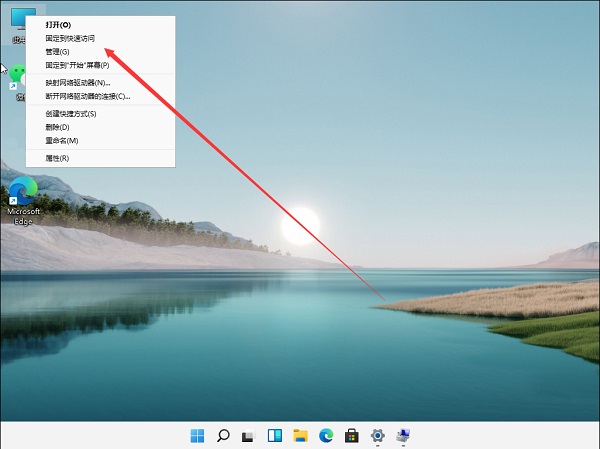
2、計(jì)算機(jī)管理窗口,點(diǎn)擊左側(cè)存儲下的【磁盤管理】。
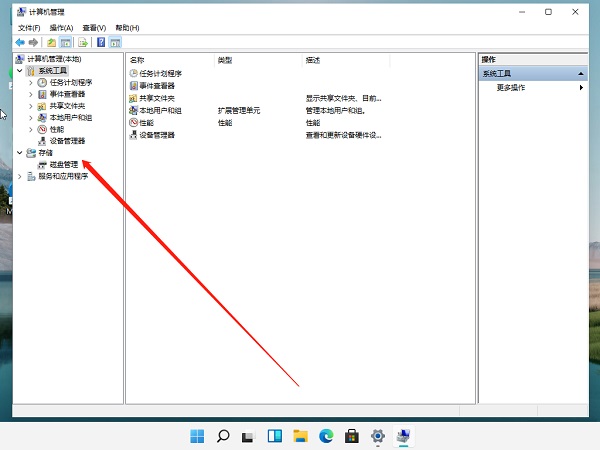
3、選擇要分區(qū)的磁盤,并點(diǎn)擊右鍵。
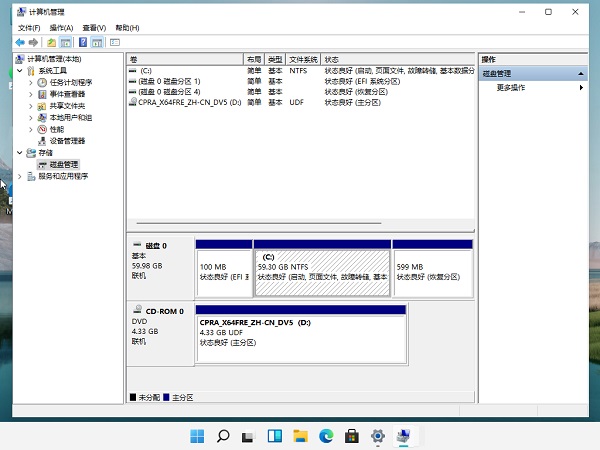
4、在打開的菜單項(xiàng)中,選擇【壓縮卷】。
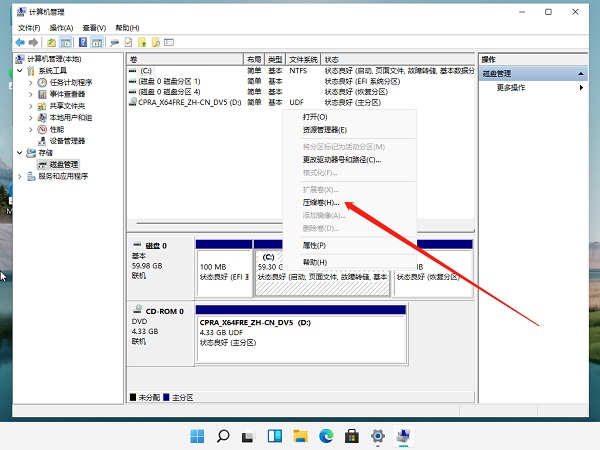
5、此時(shí)能夠得出壓縮空間的數(shù)值,輸入需要的壓縮空間,點(diǎn)擊壓縮。
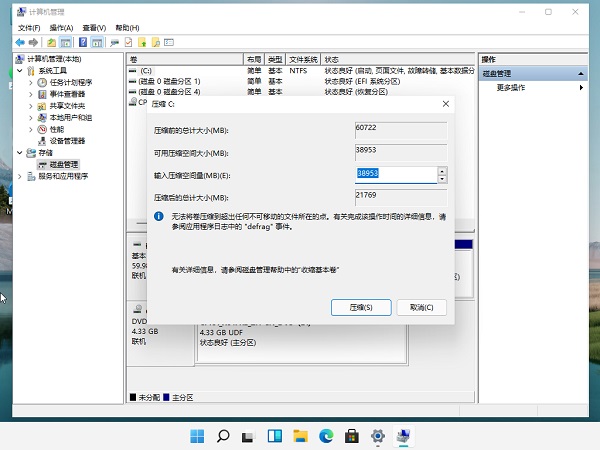
6、壓縮完成后,會有一個(gè)未分配的分區(qū),點(diǎn)擊右鍵,在打開的菜單項(xiàng)中,選擇新建簡單卷。
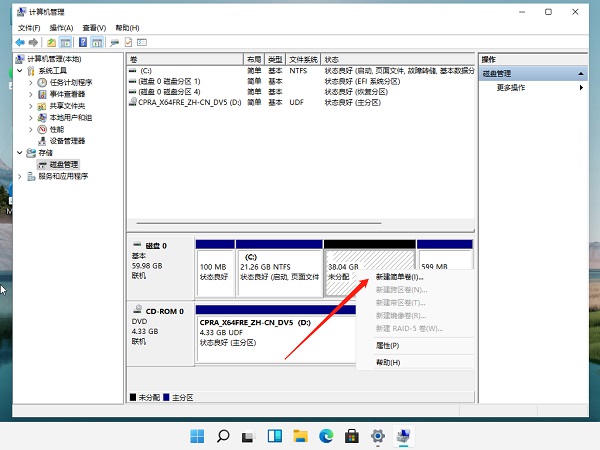
7、新建簡單卷向?qū)Вc(diǎn)擊下一步繼續(xù)。
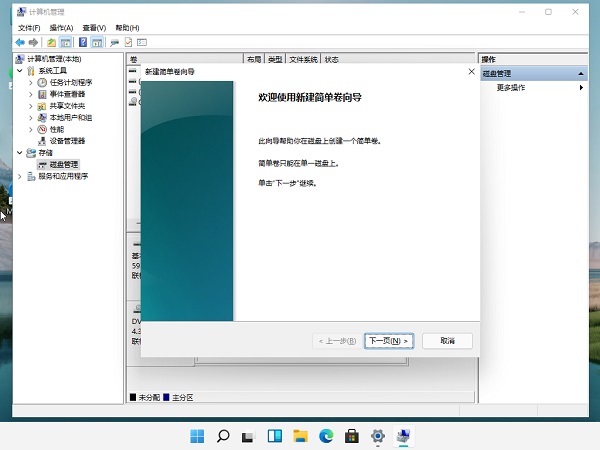
8、新建的簡單卷,磁盤格式要選擇為NTFS。
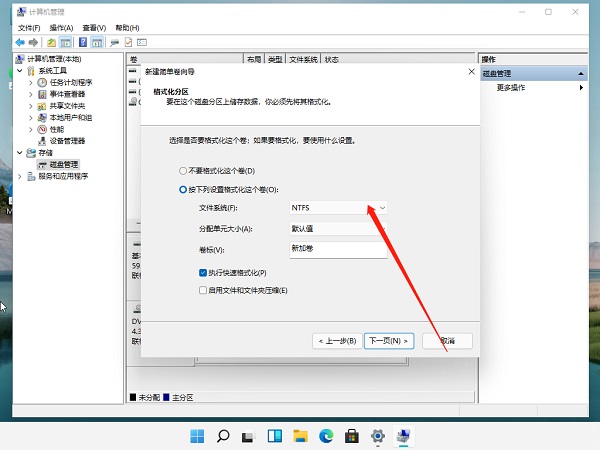
9、最后,進(jìn)入到此電腦磁盤管理器,就可以看到剛才新建的分區(qū)了。
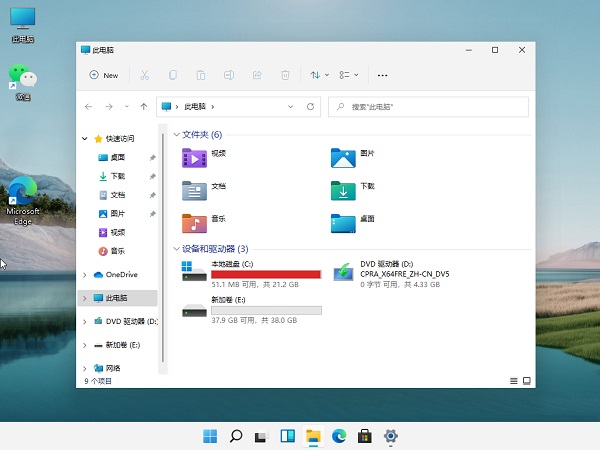
現(xiàn)在大家電腦的磁盤空間已經(jīng)越來越多,C盤留個(gè)50G或者100G已經(jīng)夠用了,以后安裝軟件盡量裝到其他盤里。上圖所示的這種情況肯定是不行的,C盤已經(jīng)滿了,大家一定要給系統(tǒng)盤留足夠的空間。
以上就是Win11如何給C盤分區(qū)的教程,更多有關(guān)Windows系統(tǒng)的教程盡在好吧啦網(wǎng)。
相關(guān)文章:
1. mysql8.0.23 linux(centos7)安裝完整超詳細(xì)教程2. 用戶必備資料 103個(gè)Windows XP運(yùn)行命令3. sadu.exe是什么進(jìn)程?sadu.exe進(jìn)程可以禁止嗎?4. 如何用注冊表隱藏自定磁盤盤符?5. Win10系統(tǒng)如何徹底關(guān)閉teniodl.exe進(jìn)程?6. 老毛桃winpe系統(tǒng)對注冊表信息進(jìn)行備份的方法7. win7怎么設(shè)置屏幕休眠密碼(win7屏幕保護(hù)設(shè)置密碼)8. 怎么安裝原版的Win10系統(tǒng)?安裝官方的Win10系統(tǒng)教程9. 常見的操作系統(tǒng)有哪些類型?常見的五大操作系統(tǒng)類型詳細(xì)介紹10. 七彩虹如何升級Win11?七彩虹升級Win11教程
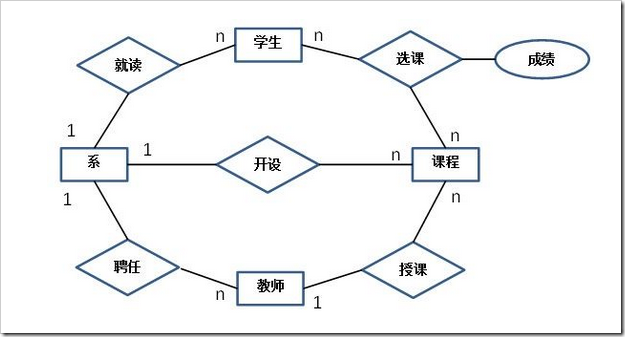
 網(wǎng)公網(wǎng)安備
網(wǎng)公網(wǎng)安備